1、首先,我们打开一个带有序号的excle表格

2、通常情况下,我们删除了一行之后,效果是这样的,中间出现了段层的情况

3、为了能够区别开,我们再给这个表格增加一列新增的序号,然后在下面的空白单元格内输入=ROW()-上一行的行数,在这里我们输入=ROW()-1,
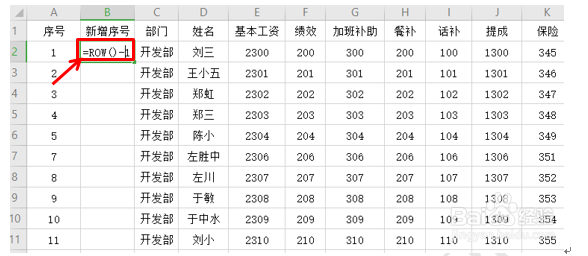
4、敲回车后,第一个填充数字就出来了,我们把光标放在单元格右下角,光标变成+字的时候,我们双击鼠标,其它单元格的序号也会自动填充

5、然后我们随意删减一行,比如我们把第四行删除了之后,我们一眼就可以清楚的看到,原序号和新增序号的差别,删减后的效果

